Ενημερώστε στο Android. Σωστή ενημέρωση Android - τι γίνεται και τι χρειάζεται για αυτό
Προγραμματιστές λειτουργικό σύστημα Το Android προσπάθησε να κάνει την ενημέρωσή του απλή και κατανοητή για τον μέσο μέσο χρήστη. Και πρέπει να ομολογήσω - το έκαναν τέλεια. Τώρα αυτή η λειτουργία είναι σχεδόν εντελώς ασφαλής και απαιτεί σχετικά λίγο χρόνο.
Για να εκτελέσετε την ενημέρωση Λογισμικό Android τηλέφωνο ή tablet, πρέπει πρώτα να πάτε στις ρυθμίσεις του.
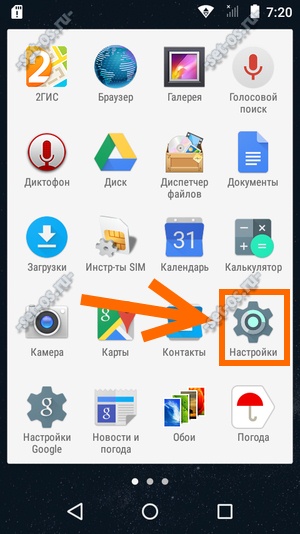
Μετακινηθείτε στη λίστα των ρυθμίσεων στο τέλος της σελίδας στο στοιχείο "Σχετικά με το τηλέφωνο". Στις ταμπλέτες - "Σχετικά με τη συσκευή."

Αγγίξτε το για να το ανοίξετε. Στο επόμενο μενού θα εμφανιστεί το στοιχείο "Ενημέρωση συστήματος" ή "Ενημέρωση λογισμικού". Επιλέξτε το.

![]()
Η συσκευή θα συνδεθεί στο διακομιστή και θα ελέγξει για μια νέα έκδοση. Αν Ενημέρωση Android για ένα τηλέφωνο ή tablet βρίσκεται στο διακομιστή, τότε το σύστημα θα εμφανίσει ένα μήνυμα γι 'αυτό και θα σας προτείνει να το κατεβάσετε.

Το αρχείο δεν μπορεί να ζυγίζει 20-30 MB και έως 400 MB, οπότε είναι καλύτερο να κατεβάσετε το υλικολογισμικό μέσω WiFi. Μετά τη λήψη της ενημέρωσης στη μνήμη, θα εμφανιστεί ένα μήνυμα που υποδεικνύει ότι όλα είναι έτοιμα για εγκατάσταση:

Παραμένει μόνο για επανεκκίνηση. Αλλά θα το συνιστούσα να το κάνετε μόνο με την πλήρη φόρτιση της μπαταρίας.
Κατά τη διάρκεια της εγκατάστασης της τελευταίας έκδοσης του Android, μια εικόνα του ρομπότ θα εμφανιστεί στην οθόνη.

Η όλη διαδικασία συνήθως δεν διαρκεί περισσότερο από 10-15 λεπτά. Μετά από αυτό, η συσκευή θα ελέγξει τη συμβατότητα και την προσαρμογή των εγκατεστημένων προγραμμάτων.
Πώς να κάνετε μη αυτόματη ενημέρωση Android μέσω υπολογιστή
Αυτή η μέθοδος συνιστάται να χρησιμοποιείται μόνο εάν κάνετε μια ενημέρωση με τον συνηθισμένο τρόπο, μέσω WiFi ή 3G / 4G, για διάφορους λόγους. Θα είναι επίσης σημαντικό αν θέλετε να αναβοσβήνει ένα tablet ή τηλέφωνο με εναλλακτικό firmware.
Πρώτα πρέπει να βρείτε την πιο πρόσφατη έκδοση του λογισμικού στον επίσημο ιστότοπο ή στα φόρουμ και να τον κατεβάσετε στον υπολογιστή σας. Μετά από αυτό, θα πρέπει να αντιγράψετε το αρχείο στην κάρτα μνήμης microSD:

Τοποθετούμε την κάρτα στην υποδοχή και στη συνέχεια επανεκκινήστε τη συσκευή. Κατά την εκκίνηση, πρέπει να πατήσετε ένα συνδυασμό πλήκτρων για να μεταβείτε στη "Λειτουργία Ανάκτησης" (Λειτουργία Ανάκτησης). Τα διαφορετικά μοντέλα tablet ή τηλεφώνου ενδέχεται να έχουν διαφορετικά κουμπιά. Αυτά είναι συνήθως χρησιμοποιούμενα:
Ρύθμιση έντασης ήχου (Ενεργοποίηση) Ρυθμιστής έντασης ήχου "Power" (Ενεργοποίηση) Ρυθμιστής έντασης ήχου (Power) Αρχική »(Αρχική σελίδα)
Επιλέξτε τη λειτουργία αποκατάστασης.
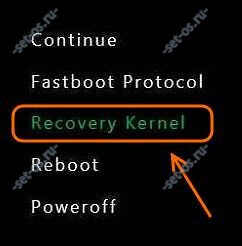

Εάν δεν υπάρχει τέτοιο στοιχείο, επιλέξτε πρώτα "Εφαρμογή Ενημέρωσης" και, στη συνέχεια, καθορίστε πού να πάρετε το αρχείο - "Εσωτερική αποθήκευση" ή "Κάρτα SD". Στη συνέχεια, πρέπει να καθορίσετε το αρχείο με το υλικολογισμικό:

Στη συνέχεια, επιστρέφουμε στο κύριο μενού της διαδικασίας ανάκτησης και επανεκκίνηση - "Επανεκκίνηση συστήματος τώρα".

Μόνο να περιμένουμε μέχρι να ολοκληρωθεί η διαδικασία ενημέρωσης του Android στο τηλέφωνο και θα ξεκινήσει ξανά με το νέο λογισμικό.
P.S.: Πριν ενημερώσετε λογισμικού ένα smartphone ή tablet με το χέρι, φροντίστε να το κάνετε αντίγραφο ασφαλείας σημαντικά δεδομένα και επαφές. Θα ήθελα επίσης να συστήσω ανεπιφύλακτα τη λήψη αρκετών εκδόσεων υλικολογισμικού για το μοντέλο σας. Αυτό είναι χρήσιμο σε περίπτωση που ξαφνικά αυτό που θέλετε να εγκαταστήσετε δεν πάει.

Αργά ή γρήγορα, όλοι οι ιδιοκτήτες tablet στο Android έχουν την ιδέα να ενημερώσουν το υλικολογισμικό σε μια πιο πρόσφατη έκδοση. Ακόμα κι αν αγοράσατε ένα δισκίο, και πήγε στην παραγωγή σχετικά μεγάλη (έξι μήνες, πριν από ένα χρόνο) - υπάρχει πιθανότητα ο κατασκευαστής να έχει ήδη κυκλοφορήσει μια ενημερωμένη έκδοση για τη συσκευή σας. Και είναι καλύτερα να αναβαθμίσετε αμέσως το τελευταίο Έκδοση Android OS, από το πρώτο χρησιμοποιήστε το παλιό, και στη συνέχεια μεταβείτε στη νέα, πάρτε μια λέξη :)
Αυτόματη ενημέρωση Android
Πρώτα απ 'όλα, συνδέουμε στο Διαδίκτυο και πηγαίνουμε στο tablet στην Ρυθμίσεις -> Πληροφορίες συσκευής -> Ενημέρωση λογισμικού.
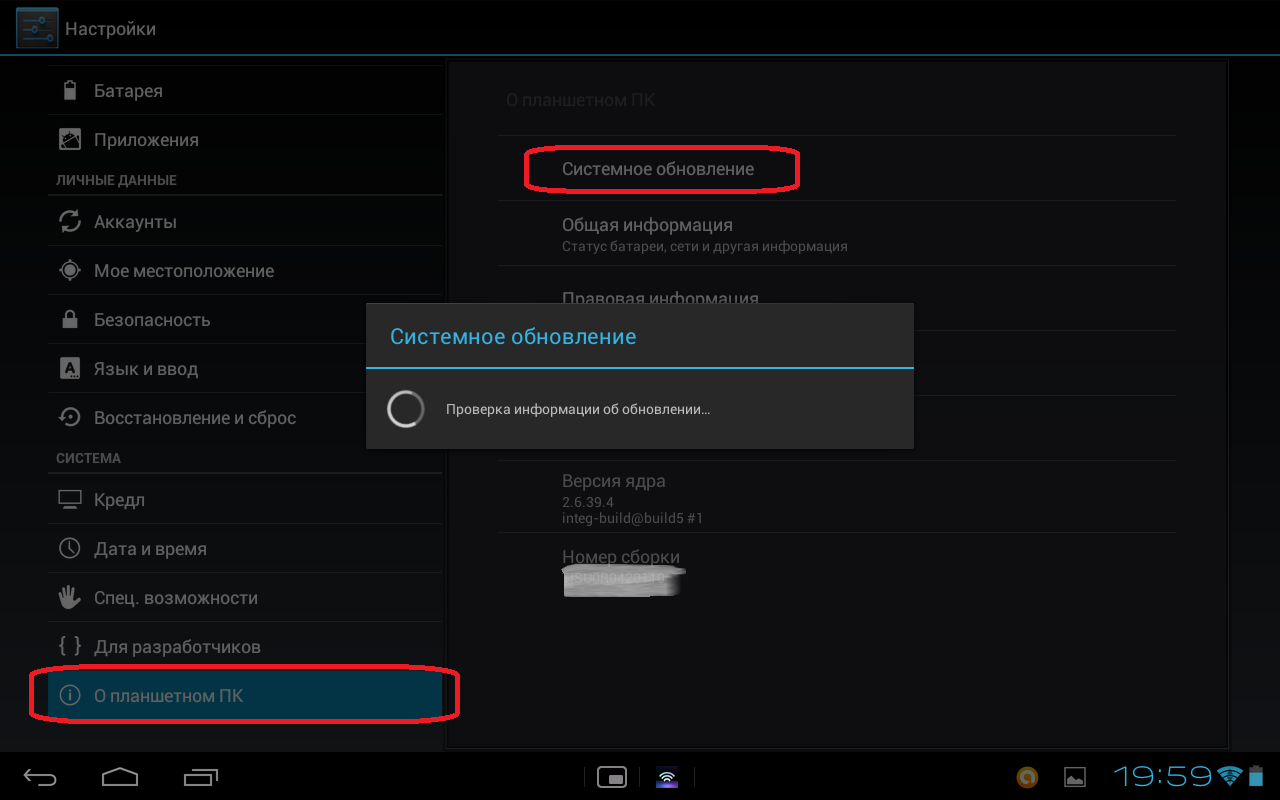
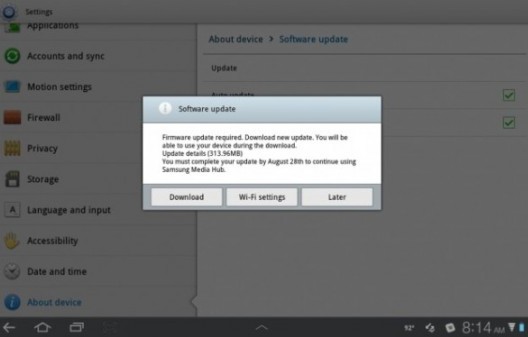
Πιέστε το πλήκτρο Ανανέωση Και φαίνεται ότι το tablet θα μας γράψει. Εάν δεν υπάρχει τίποτα - διαβάστε την επόμενη παράγραφο, εάν λάβετε ένα μήνυμα σχετικά με τη διαθεσιμότητα της ενημέρωσης - μπορείτε να κάνετε κλικ Ανανέωση. Σε αυτή την περίπτωση, η νέα έκδοση υλικολογισμικού θα μεταφορτωθεί απευθείας στη συσκευή σας και θα εγκατασταθεί αυτόματα. Θα πρέπει μόνο περιοδικά να συμφωνείτε ότι θα γράψει εκεί. Η λήψη της νέας έκδοσης του Android είναι καλύτερη από την Wi-Fi. Εάν είστε μακριά από τις πρίζες, βεβαιωθείτε ότι η φόρτιση είναι τουλάχιστον 40%. Δεδομένου ότι θα υπάρξουν προβλήματα εάν η μπαταρία του tablet βρίσκεται σε κατάσταση αναμονής κατά τη διάρκεια της ενημέρωσης.
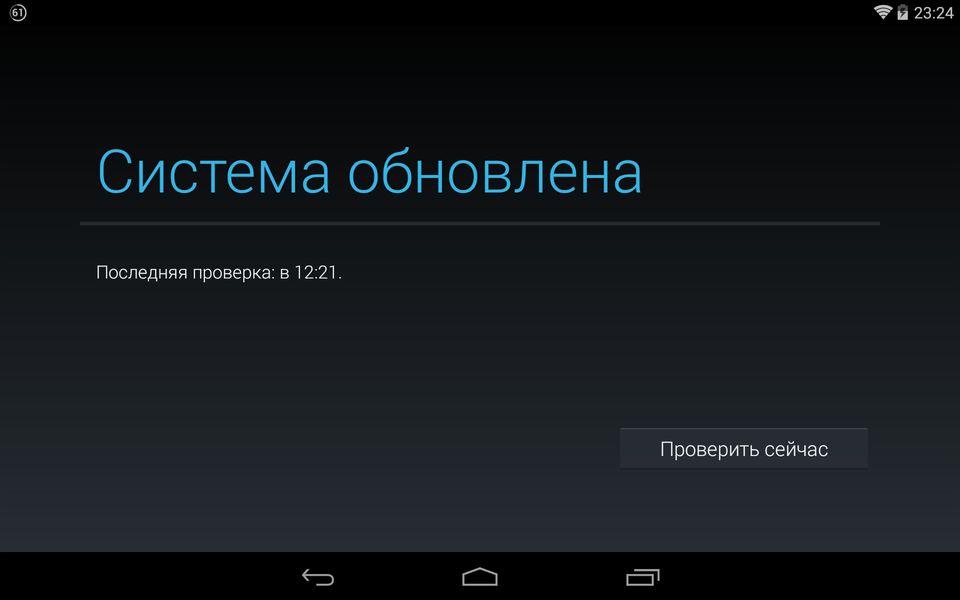
Ενημέρωση Android από τον κατασκευαστή
Ένας άλλος τρόπος αναβάθμισης είναι να μεταβείτε στον ιστότοπο του κατασκευαστή του tablet σας (Samsung, Acer, Asus ...) και να πραγματοποιήσετε λήψη της ενημερωμένης έκδοσης από εκεί. Κατά κανόνα, αυτό μπορεί να γίνει κάνοντας κλικ στον σύνδεσμο. Λοιπόν, ή κάτι παρόμοιο. Επιλέξτε μια κατηγορία συσκευών, το μοντέλο σας και δείτε τι προσφέρει ο ιστότοπος για λήψη. Δώστε προσοχή στην έκδοση και την ημερομηνία κυκλοφορίας. Κάντε λήψη του αρχείου για Windows ή Mac OS, εκκινήστε το και ακολουθήστε τις οδηγίες του εγκαταστάτη.
Μη αυτόματη ενημέρωση tablet
Θα χρειαστεί να τσιμπήσει. Γράφω ένα ξεχωριστό άρθρο σχετικά με αυτό το θέμα. Αναλύει λεπτομερώς τη διαδικασία αναβοσβήματος του tablet Android, επιπλέον, με επίσημο firmware και προσαρμοσμένο. Σας συνιστώ να γνωρίσετε. Δεν είναι τόσο δύσκολο όσο φαίνεται.
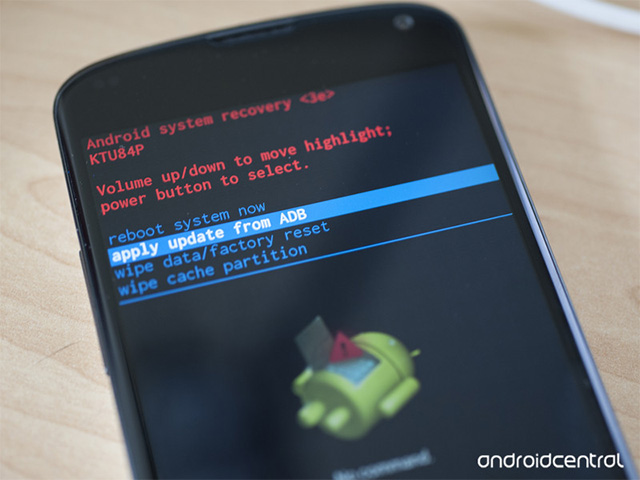
Με την πάροδο του χρόνου, το λειτουργικό σύστημα του τηλεφώνου καθίσταται ξεπερασμένο. Για να επαναφέρετε το τηλέφωνο σε κανονική ζωή, ενώ επεκτείνετε τις λειτουργίες και τις ρυθμίσεις εξατομίκευσης, μπορείτε να ενημερώσετε το υλικολογισμικό σε αυτό. Δεδομένου ότι δεν γνωρίζουν όλοι τον απαραίτητο αλγόριθμο των ενεργειών, θα εξετάσουμε διάφορους τρόπους για την αναβάθμιση του υλικολογισμικού στο Android.
Η εγκατάσταση της επίσημης ενημέρωσης Android στο τηλέφωνό σας ή το tablet σας είναι αρκετά απλή. Για να γίνει αυτό, είναι πιο βολικό να χρησιμοποιήσετε δύο μεθόδους: ενημέρωση "μέσω του αέρα" μέσω του μενού ρυθμίσεων του κινητού τηλεφώνου ή μέσω υπολογιστή που χρησιμοποιεί ιδιόκτητα βοηθητικά προγράμματα. Ας εξετάσουμε λεπτομερέστερα και τις δύο μεθόδους.
Μέσω Wi-Fi
Με την κυκλοφορία της νέας ενημερωμένης έκδοσης OS σε ένα κινητό τηλέφωνο, ο ευκολότερος τρόπος είναι να κάνετε αναβάθμιση μέσω του κεντρικού μενού ρυθμίσεων της ίδιας της συσκευής Android. Το μόνο που απαιτείται για αυτό είναι:
- Ανοίξτε την καρτέλα με τις ρυθμίσεις (επιλέγοντας το εικονίδιο στην κύρια οθόνη ή στην κουρτίνα ειδοποίησης).
- Βρείτε και κάντε κλικ στο στοιχείο "Σχετικά με τη συσκευή".
- Κάντε κλικ στη γραμμή "Ενημέρωση λογισμικού" και κάντε κλικ στο κατάλληλο κουμπί.
- Αφού επιβεβαιώσετε τη λήψη του υλικολογισμικού, το σύστημα θα ξεκινήσει τη λήψη του. Ανάλογα με το μέγεθος και την ταχύτητα του Internet, μπορεί να διαρκέσει από 1 έως 30 λεπτά.
- Αφού ολοκληρωθεί η λήψη, θα εμφανιστεί μια ειδοποίηση σχετικά με την εγκατάστασή της. Συμφωνώντας μαζί του, η εγκατάσταση θα ξεκινήσει, κατά τη διάρκεια της οποίας η συσκευή μπορεί να επανεκκινήσει. Είναι πολύ σημαντικό να μην διακόπτεται η διαδικασία εγκατάστασης, καθώς στην περίπτωση αυτή το κινητό τηλέφωνο μπορεί να μετατραπεί σε κατάσταση "τούβλο".
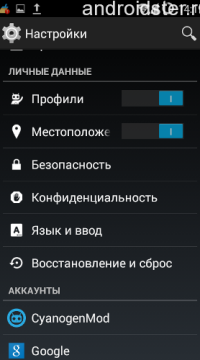
Μενού ρυθμίσεων Android
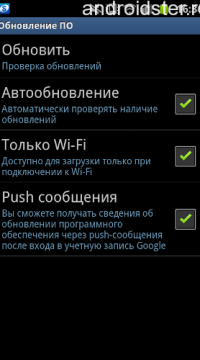
Καρτέλα Ενημέρωση συστήματος
Στο μενού ρυθμίσεων, μπορείτε επίσης να ορίσετε έναν αυτόματο έλεγχο για νέες ενημερώσεις και να πραγματοποιήσετε λήψη αποκλειστικά μέσω αυτών Δίκτυο Wi-Fi. Σε περίπτωση που έχετε ήδη εγκαταστήσει το πιο πρόσφατο υλικολογισμικό, το σύστημα θα εκδώσει μια αντίστοιχη ειδοποίηση. Αλλά αξίζει να σημειωθεί ότι εάν το τηλέφωνό σας δεν ανάψει και είναι αδύνατο να μεταβείτε στο μενού ρυθμίσεων, δεν θα μπορείτε να κάνετε αναβάθμιση με αυτό τον τρόπο.
Μια λεπτομερέστερη ενημέρωση του λογισμικού "over the air" εμφανίζεται στο παρακάτω βίντεο.
Χρήση προγραμμάτων ηλεκτρονικών υπολογιστών
Εναλλακτικός τρόπος αναβάθμισης και εγκατάστασης επίσημο firmware είναι η χρήση προγραμμάτων ηλεκτρονικών υπολογιστών, για παράδειγμα η Odin. Για διαφορετικούς κατασκευαστές, τα επώνυμα προγράμματα έχουν το δικό τους όνομα, θεωρούμε ένα από τα πιο δημοφιλή με το όνομα Smart Switch. Μπορείτε να το κατεβάσετε από την επίσημη ιστοσελίδα της Samsung και να το εγκαταστήσετε δεν απαιτεί περισσότερο από μερικά megabyte ελεύθερου χώρου στον σκληρό σας δίσκο. Έτσι, για να εγκαταστήσετε την επίσημη ενημερωμένη έκδοση στο τηλέφωνο Android μέσω Smart Switch θα χρειαστείτε:
- Εκτελέστε το προεγκατεστημένο βοηθητικό πρόγραμμα σε έναν υπολογιστή που είναι συνδεδεμένος στο Internet.
- Συνδέστε την κινητή συσκευή σας μέσω καλωδίου USB σε υπολογιστή.
- Το μενού προγράμματος θα εμφανίσει πληροφορίες σχετικά με το συνδεδεμένο smartphone με τη δυνατότητα εκτέλεσης βασικών λειτουργιών. Εάν υπάρχει μια νέα έκδοση υλικολογισμικού για αυτό, η οθόνη θα προσφέρει να το κατεβάσετε. Στην περίπτωση που δεν υπάρχει, δεν θα εμφανιστεί καμία ειδοποίηση.
- Κάντε κλικ στο κουμπί ενημέρωσης.
- Η διαδικασία λήψης νέου υλικολογισμικού θα ξεκινήσει πρώτα στον υπολογιστή και στη συνέχεια στο ίδιο το κινητό τηλέφωνο. Ακολουθήστε τις οδηγίες που εμφανίζονται στην οθόνη.
- Μετά τη λήψη του υλικολογισμικού στο τηλέφωνο, θα γίνει επανεκκίνηση και στην οθόνη θα εμφανιστεί μια εικόνα ενός πράσινου ρομπότ με μια κλίμακα ενημέρωσης. Όπως και στην προηγούμενη περίπτωση, η διαδικασία εγκατάστασης δεν μπορεί να διακοπεί, μεταξύ άλλων αποσυνδέοντας το κινητό τηλέφωνο από τον υπολογιστή.
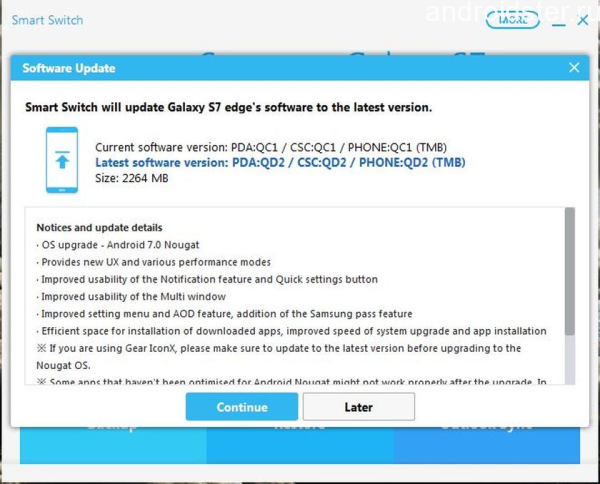
Αναβάθμιση του smartphone Sasmung μέσω βοηθητικού προγράμματος PC
Στο τέλος της εγκατάστασης, το smartphone θα επανεκκινήσει και θα ειδοποιήσει για την επιτυχή εγκατάσταση των ενημερώσεων. Συνιστάται να επαναφέρετε τα δεδομένα κάνοντας τα δημιουργήστε αντίγραφα ασφαλείας. Διαφορετικά, το νέο υλικολογισμικό στο κινητό τηλέφωνο μπορεί να λειτουργήσει με σφάλματα συστήματος.
Για περισσότερες πληροφορίες σχετικά με την εγκατάσταση ενημερώσεων στο Android μέσω υπολογιστή, ανατρέξτε στο παρακάτω βίντεο εκπαίδευσης.
Εάν το τηλέφωνο δεν ανάψει
Σε περίπτωση που το κινητό σας τηλέφωνο δεν ξεκινήσει, μπορείτε να εγκαταστήσετε την επίσημη ενημερωμένη έκδοση μέσω ειδικού μενού. Επιπλέον, με αυτό τον τρόπο μπορείτε επίσης να βάλετε custom (προσαρμοσμένο firmware). Αυτά τα λειτουργικά συστήματα αναβαθμίζονται από τους ίδιους τους χρήστες των τηλεφώνων Android και μπορούν να μεταφορτωθούν από θεματικά φόρουμ και άλλους πόρους.
Αλγόριθμος δράσης
Οι χρήστες τηλεφώνων Android έχουν ακούσει πιθανώς σχετικά με τη λειτουργία ανάκτησης ανάκτησης. Πρόκειται για ένα ειδικό μενού που συνδέεται στη μνήμη του smartphone, ανεξάρτητα από το λειτουργικό σύστημα. Σας επιτρέπει να επαναφέρετε τις ρυθμίσεις, να διαμορφώσετε την κάρτα μνήμης και να διαχειριστείτε το τηλέφωνο όταν δεν ξεκινά. Επίσης στο μενού αποκατάστασης υπάρχει η δυνατότητα ενημέρωσης του υλικολογισμικού. Για αυτό χρειάζεστε:
- Κάντε λήψη του αρχείου ενημέρωσης από τον επίσημο ιστότοπο και μετακινήστε το στη μνήμη του τηλεφώνου.
- Απενεργοποιήστε την κινητή συσκευή και μεταβείτε στη λειτουργία ανάκτησης χρησιμοποιώντας ένα συνδυασμό κουμπιών. Στις περισσότερες περιπτώσεις, αυτά είναι τα πλήκτρα αύξησης / downshift + το πλήκτρο ενεργοποίησης / κλειδώματος.
- Πλοηγηθείτε στο μενού χρησιμοποιώντας τα πλήκτρα έντασης και κλειδώματος.
- Επιλέξτε "Εφαρμογή ενημέρωσης".
- Επιπλέον, ανάλογα με το πού αφήσατε το αρχείο με το υλικολογισμικό, επιλέξτε Επιλογή από εσωτερική αποθήκευση ή Επιλογή από sdcard.
- Μεταβείτε στον επιθυμητό κατάλογο και κάντε κλικ στο όνομα του αρχείου με το υλικολογισμικό.
- Θα ξεκινήσει η διαδικασία εγκατάστασης της ενημέρωσης, η οποία δεν συνιστάται να διακόπτεται υπό οποιεσδήποτε συνθήκες.
- Μετά την ολοκλήρωση της εγκατάστασης του υλικολογισμικού, θα πρέπει να επιστρέψετε στο κύριο μενού ανάκτησης και να επιλέξετε το σύστημα επανεκκίνησης τώρα για επανεκκίνηση.

Αναβάθμιση υλικολογισμικού αποκατάστασης
Μετά τις ολοκληρωμένες ενέργειες, το κινητό τηλέφωνο θα επανεκκινήσει ήδη με τη νέα έκδοση του λειτουργικού συστήματος και θα εκδώσει την αντίστοιχη ειδοποίηση στην οθόνη έναρξης. Για περισσότερες πληροφορίες σχετικά με την ενημέρωση αυτής της μεθόδου, ανατρέξτε στο εκπαιδευτικό βίντεο.
Για προχωρημένους χρήστες
Οι έμπειροι χρήστες μπορούν να προσπαθήσουν να ενημερώσουν το υλικολογισμικό του τηλεφώνου μέσω γραμμή εντολών Windows Για να το κάνετε αυτό, όπως συμβαίνει με τη λειτουργία αποκατάστασης, θα χρειαστεί να κατεβάσετε πρώτα το αρχείο με την απαιτούμενη ενημέρωση και να το τοποθετήσετε στον υπολογιστή σας. Θα χρειαστεί επίσης να εγκαταστήσετε ένα ειδικό βοηθητικό πρόγραμμα Fastboot στον υπολογιστή σας και το bootloader στον υπολογιστή σας κινητή συσκευή πρέπει να ξεκλειδωθεί. Για να προετοιμαστείτε για την εγκατάσταση της ενημερωμένης έκδοσης, θα πρέπει να συνδέσετε το τηλέφωνο με τον υπολογιστή μέσω καλωδίου USB, να ρυθμίσετε το σφάλμα USB και να εκτελέσετε το βοηθητικό πρόγραμμα Fastboot. Όλα τα περαιτέρω δράση υλοποιείται πληκτρολογώντας τις απαραίτητες εντολές στη γραμμή εντολών των Windows.
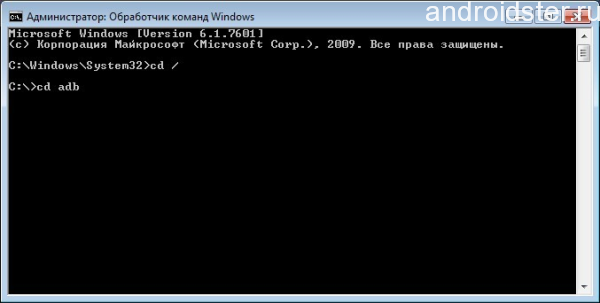
Ενημέρωση μέσω εντολής Γραμμή παραθύρων
Νέες και νέες εκδόσεις του Android, όπως το KitKat, Lollipop, δημοσιεύονται σχεδόν τακτικά. Πολλοί διερευνούν συνεχώς το Διαδίκτυο αναζητώντας πληροφορίες σχετικά με το εάν θα ενημερωθούν και πώς θα γίνουν. Αλλά δεν γνωρίζουν όλοι πώς να αναβαθμίσουν το Android στο tablet με την πιο πρόσφατη έκδοση και να επεκτείνουν τη λειτουργικότητά του. Ας προσπαθήσουμε να καταλάβουμε τι φέρνει η ενημέρωση για το σύστημα και τι πρόσθετα χαρακτηριστικά μπορούν να παρέχουν.
Πώς να ενημερώσετε το Android στο tablet;
Για να αναβαθμίσετε το Android στη νέα έκδοση, μπορείτε να κάνετε διαφορετικούς τρόπους. Μπορείτε να ενημερώσετε τη συσκευή:
- Μέσω του υπολογιστή.
- Χρησιμοποιώντας το ίδιο το tablet.
Θα περιγράψουμε λεπτομερώς και τις δύο μεθόδους, ώστε να μπορείτε να επιλέξετε αυτό που είναι πιο κατάλληλο για εσάς. Ας αρχίσουμε λοιπόν με την πρώτη μέθοδο.
Ενημέρωση μέσω υπολογιστή

Ένας μεγάλος αριθμός κατασκευαστών μαζί με τις συσκευές τους παράγουν επίσης κάποια βοηθητικά προγράμματα για υπολογιστές. Το κύριο καθήκον αυτών των εφαρμογών είναι να ελέγξετε για ενημερώσεις για την έκδοση του λειτουργικού συστήματος. Επομένως, για να ενημερώσετε το Android στο tablet μέσω υπολογιστή με μη αυτόματο τρόπο, πρέπει:
- Συνδέστε το tablet σε έναν υπολογιστή χρησιμοποιώντας ένα καλώδιο USB.
- Απενεργοποίηση του υπολογιστή δισκέτας.
- Συμπεριλάβετε ένα ειδικό βοηθητικό πρόγραμμα.
- Εάν υπάρχουν ενημερώσεις, κάντε λήψη και εγκαταστήστε στο tablet.
- Περιμένετε να γίνει επανεκκίνηση της δισκέτας και στη συνέχεια να αρχίσει να λειτουργεί.
Αυτή η μέθοδος είναι μεγάλη, αλλά όχι για όλες τις συσκευές. Το γεγονός είναι ότι όλοι οι κατασκευαστές συσκευών δεν παράγουν τέτοιες ειδικές υπηρεσίες, αλλά μόνο μερικές από τις καλύτερες μάρκες, για παράδειγμα:
- Samsung;
- HTC;
- Sony.
Άλλα μοντέλα δισκίων θα πρέπει να ενημερώνονται κάπως διαφορετικά, δηλαδή να κατεβάζετε το αρχείο ενημέρωσης του συστήματος από την επίσημη ιστοσελίδα του κατασκευαστή. Πρόκειται για αυτό το είδος ενημέρωσης - με τη βοήθεια ενός tablet - που θα συζητηθεί στον επόμενο υπότιτλο.
Ενημερώστε χρησιμοποιώντας το ίδιο το tablet
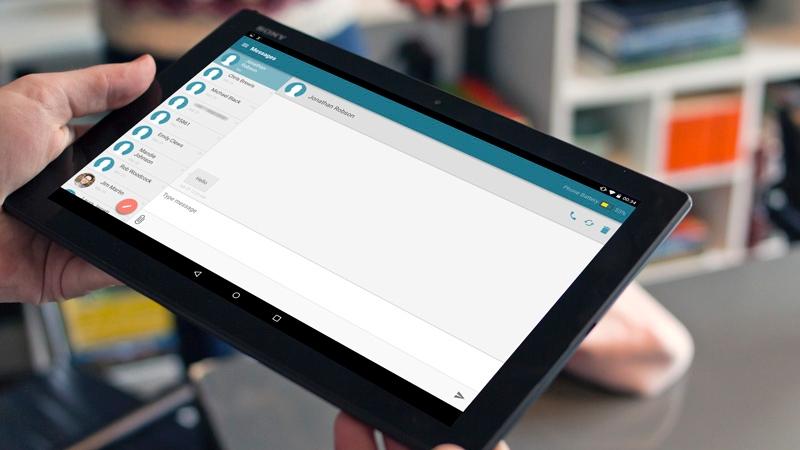
Στην αρχή μπορεί να φαίνεται ότι η ενημέρωση του Android μέσω υπολογιστή είναι πολλές φορές ευκολότερη από οποιαδήποτε μέθοδο, ωστόσο, θέλουμε να πούμε ότι η ενημέρωση μέσω της ίδιας της συσκευής είναι ένα απίστευτα απλό θέμα. Το πιο σημαντικό είναι να συνδεθείτε με το Διαδίκτυο σε όλη τη διαδικασία. Ένα ακόμα πράγμα: καλό είναι να το κάνουμε μόνο μέσω Wi-Fi, αφού τα μεγέθη των νέων αρχείων μπορούν να φθάσουν σε gigabytes.
- Στις "Ρυθμίσεις" βρίσκουμε το στοιχείο - Σύστημα.
- Μέσα στο "Σύστημα" μεταβείτε στο μενού "Σχετικά με τη συσκευή" ή "Σχετικά με το tablet".
- Στο ανοικτό παράθυρο, επιλέξτε την καρτέλα Ενημέρωση συστήματος.
- Αφού ολοκληρωθεί η διαδικασία αναβάθμισης, το σύστημα θα επανεκκινήσει. Μετά την επανεκκίνηση, μπορείτε να αρχίσετε να εργάζεστε με το ήδη ενημερωμένο σύστημα.
Γιατί να ενημερώσετε το tablet και αξίζει να το κάνετε
Και οι δύο αυτές ερωτήσεις εκφράζονται πολύ συχνά από πολλούς χρήστες και είναι αρκετά λογικές. Εάν όλα λειτουργούν, δεν υπάρχουν προβλήματα, τότε γιατί να κάνετε επιπλέον βήματα, να κατεβάσετε κάτι, να αλλάξετε τίποτα και ούτω καθεξής; Αξίζει; Τα άτομα που μορφώνονται με το πνεύμα του συντηρητισμού χρησιμοποιούνται για να θέσουν αυτήν την ερώτηση. Φυσικά, δεν μπορούμε να απαγορεύσουμε την ενημέρωση ή να λέμε ότι αυτό πρέπει να γίνει, ωστόσο, τώρα θα περιγράψουμε λεπτομερώς μερικά γεγονότα σχετικά με τον τρόπο με τον οποίο η ενημέρωση θα επηρεάσει το σύστημα.

Η ενημέρωση του συστήματος tablet θα το επιταχύνει.
Δεν υπάρχουν άνθρωποι που δεν θα διαμαρτυρηθούν για ορισμένα προβλήματα κατά τη λειτουργία του Android OS. Ακόμη τελευταίες εκδόσεις, όπως το 5.0, 5.1, 6.0, έχουν πολλά μειονεκτήματα σε αυτόν τον τομέα, ωστόσο αυτές οι ενημερώσεις διαγράφουν δεδομένα από το σύστημα, απελευθερώνοντας ένα σημαντικό ποσό rAM για τα δεδομένα σας. Με απλά λόγια, μια τέτοια ενημέρωση αφαιρεί πολλές πληροφορίες και δεδομένα που κανείς δεν χρειάζεται και μπορείτε να χρησιμοποιήσετε τον ελεύθερο χώρο για τις απαραίτητες εφαρμογές.
Σε ιδιαίτερα μεγάλες ενημερώσεις υπάρχουν λειτουργίες που δεν ήταν διαθέσιμες πριν.
Συχνά συμβαίνει ότι μερικές μικροδουλειές δεν είναι αρκετές, αλλά είμαστε τόσο συνηθισμένοι σε αυτούς χωρίς αυτούς που δεν παρατηρούμε καν την απουσία τους. Μπορείτε να δώσετε ένα παράδειγμα προηγούμενων εκδόσεων, για παράδειγμα, το Android 4.0 έδωσε την ευκαιρία στους χρήστες:
- χρησιμοποιήστε μια ποικιλία αισθητήρων.
- διαχειριστής λήψης
- τη δυνατότητα αντιγραφής και επικόλλησης.
Ως εκ τούτου, αξίζει να θυμάστε ότι η νέα ενημέρωση μπορεί να είναι πολύ χρήσιμη για εσάς.
Η γενική εργασία με τη συσκευή θα γίνει πιο άνετη.
Οι μικρές καινοτομίες θα κάνουν το έργο πίσω από αυτή τη συσκευή πολύ βολικό και ομαλό. Μπορεί να είναι:
- Ενημερωμένο πρόγραμμα περιήγησης
- Ομαλή λειτουργία του λειτουργικού συστήματος στο σύνολό του.
- Υποστήριξη νέων προγραμμάτων και υπηρεσιών κοινής ωφέλειας.
- Και πολλά άλλα.
Βελτιώσεις που περιέχονται στις ενημερώσεις

- Κατ 'αρχήν, οι παραπάνω παράγοντες μπορούν επίσης να αποτελέσουν μέρος αυτού του τμήματος. Βελτίωση, η οποία φέρει τέτοιες ενημερώσεις, μπορεί να είναι η διόρθωση μικρών ελαττωμάτων, όπως για παράδειγμα σε μικρές ενημερώσεις, "βάρος" μέχρι 100 megabytes. Συχνά, τέτοιες ενημερώσεις σταθεροποιούν το σύστημα. Είναι αυτά που πρέπει πρώτα να κατεβάσετε. Οι μικρές διορθώσεις θα βοηθήσουν στη βελτίωση της συνολικής ποιότητας της εργασίας με τη συσκευή. Τι περιλαμβάνεται σε αυτή την έννοια;
- Ενημερώθηκαν εφαρμογές όπως το Google+ Αγορά παιχνιδιού, μπορεί να διευκολύνει σημαντικά τη δουλειά σας για τη συσκευή. Το Google+ είναι μια εφαρμογή κοινωνικό δίκτυο από το google. Η ενημέρωση αυτής της εφαρμογής θα προσφέρει πολλά νέα χαρακτηριστικά και η αγορά Play θα κάνει μικρές βελτιώσεις γενικές εργασίες με εγκατεστημένες εφαρμογές και προγράμματα.
- Η ομαλότητα της εργασίας με τη συσκευή θα αυξηθεί σημαντικά. Γιατί Είναι πολύ απλό. Κατά τη διάρκεια κάποιων μικρών καινοτομιών, διαγράφονται προσωρινά αρχεία ή προγράμματα. Με την αφαίρεση τους, ο χρήστης θα μπορεί να παρατηρήσει αύξηση της ταχύτητας εργασίας με τη συσκευή.
- Αν η ενημέρωση διαρκεί περισσότερα από 500 megabytes, τότε πιθανότατα πρόκειται για μια γενική ενημέρωση του Android. Παρέχει την ευκαιρία να τοποθετήσετε στη συσκευή σας ένα νέο, βελτιωμένο λειτουργικό σύστημα (λειτουργικό σύστημα). Με την "άφιξή" της μπορείτε να πάρετε πολλές χρήσιμες καινοτομίες:
- Ενημερωμένος σχεδιασμός.
- Πρόσθετα προγράμματα.
- Η δυνατότητα εγκατάστασης νέων, πιο βολικών και χρήσιμων εφαρμογών από την αγορά Play.
Αλλά είναι δυνατόν να βιώσετε αρνητικές συνέπειες αφού αποφασίσετε να ενημερώσετε το σύστημα Android στο tablet σας; Ή τα πάντα πάνε ομαλά;
Έλλειψη ενημερώσεων

- Εάν η συσκευή σας αγοράστηκε σχετικά πολύ καιρό πριν, και φαίνεται ότι ήρθε η ώρα να αναβαθμίσετε το λειτουργικό σας σύστημα Android, τότε μια τέτοια ενημέρωση μπορεί να βλάψει περισσότερο την ταμπλέτα παρά να την απαλλάξει από προηγούμενα προβλήματα. Η ισχύς του επεξεργαστή ή η ποσότητα της μνήμης RAM μπορεί να μην είναι αρκετή για άνετη εργασία.
- Διαγράψτε όλα τα δεδομένα από τη μνήμη της συσκευής. Αυτό είναι που έχει ενοχλήσει πολλούς χρήστες. Με σημαντικές ενημερώσεις, συμβαίνει ότι η συσκευή απλά καθαρίζει ολόκληρη τη μνήμη της μονάδας δίσκου για να φορτώσει το νέο λειτουργικό σύστημα Android. Στην περίπτωση αυτή, όλα τα δεδομένα χρήστη απλώς εξαφανίζονται για πάντα. Για να αποφύγετε αυτό το συμβάν, κάντε ένα αντίγραφο ασφαλείας, δηλαδή αποθηκεύστε όλα τα δεδομένα σας για να το επαναφέρετε αργότερα.
- Νέες εφαρμογές που δεν χρειάζονται καθόλου. Τον τελευταίο καιρό, υπάρχουν πολλοί από αυτούς και όλη η ουσία τους έγκειται στο γεγονός ότι υπάρχουν απλά. Δεν φέρνουν κανένα αγαθό, κανείς δεν τα χρησιμοποιεί, αλλά επειδή πρόκειται για προϊόν της Google, δεν μπορούν να καταργηθούν, απλά πρέπει να το δεχτείτε.
Χρειάζεται να επανεκκινήσω τις εφαρμογές μετά την αναβάθμιση του λειτουργικού συστήματος
Εξαρτάται από την ίδια την εφαρμογή. Εάν πρόκειται για ένα βοηθητικό πρόγραμμα ή μια εφαρμογή συστήματος, τότε μπορεί να ενημερώνονται ανεξάρτητα, αλλά αν πρόκειται για παιχνίδια ή άλλα προγράμματα εγκατεστημένα από τον χρήστη, πρέπει να ενημερώνονται ανεξάρτητα.
Πώς να επιστρέψετε την παλιά έκδοση του υλικολογισμικού
Επίσημα - δεν υπάρχει δυνατότητα εγκατάστασης παλιό υλικολογισμικό στη συσκευή Android. Αυτό σημαίνει ότι η μόνη επιλογή είναι να χρησιμοποιήσετε τα προγράμματα που έχουν ληφθεί από το Internet για να εγκαταστήσετε το παλιό υλικολογισμικό στη συσκευή σας. Ωστόσο, είναι σημαντικό να θυμάστε ότι εάν κάτι πάει στραβά μετά από αυτό, η εγγύηση για το tablet σας εξαφανίζεται και τα κέντρα εξυπηρέτησης δεν θα διορθώσουν το πρόβλημα δωρεάν, οπότε πρώτα βεβαιωθείτε ότι πρέπει να εγκαταστήσετε νέο υλικολογισμικό ή όχι.
Συμπέρασμα
Τώρα ξέρετε πώς να ενημερώσετε το Android για το tablet γρήγορα και σωστά. Ήταν επίσης γνωστό ότι, παρά το γεγονός ότι η εγκατάσταση τέτοιων ενημερώσεων στο Android έχει τα μειονεκτήματά του, είναι σημαντικό να θυμόμαστε ότι ο κατασκευαστής τους δημιουργεί για κάποιο λόγο. Επομένως, αυτή η ενημέρωση έχει κάποιες σημαντικές λεπτομέρειες και βελτιώσεις για το σύστημά σας, οι οποίες θα βελτιώσουν το συνολικό επίπεδο ασφάλειας ή άλλες λειτουργίες του tablet σας και του λειτουργικού συστήματος στο σύνολό του.



















